إذا قمت بتشغيل ألعابك أو تطبيقاتك بالإعدادات الافتراضية، فقد لا تكون على دراية بأوضاع العرض المتعددة. على سبيل المثال، يتم ضبط معظم ألعاب الكمبيوتر على وضع ملء الشاشة، ولكن يمكنك تغييره إلى وضع الإطارات أو بلا حدود. يمكنك أيضًا عرض متصفح الويب الخاص بك في وضع ملء الشاشة وتحسين مهاراتك في المهام المتعددة باستخدام الوضع الصحيح.
في هذه المقالة، سوف تتعرف على الاختلافات بين أوضاع الإطارات، وملء الشاشة، ووضع بلا حدود. لذلك دعونا نرى ما هي ومتى يجب عليك استخدامها.
ما هو وضع النافذة؟
وضع النافذة هو بالضبط ما يبدو عليه. يتم تشغيل التطبيق أو اللعبة داخل نافذة لا تغطي الشاشة بأكملها. يمكنك أن ترى بوضوح حدودًا محددة جيدًا تفصل النافذة عن بقية البيئة.
في وضع النافذة، يمكنك سحب التطبيق حول الشاشة وتغيير حجمه والوصول بسرعة إلى التطبيقات الأخرى. من السهل تشغيل العديد من التطبيقات أو الألعاب والتبديل بينها، خاصة إذا كان لديك إعداد شاشات متعددة.
ما هو وضع ملء الشاشة؟
عند تشغيل لعبة أو تطبيق في وضع ملء الشاشة، فإنه يغطي شاشتك بالكامل. ينصب التركيز بالكامل على اللعبة أو الصورة أو البرنامج. لن يتم تشتيت انتباهك عن طريق التطبيقات الأخرى أو عن طريق شريط المهام.
عادةً ما يكون وضع ملء الشاشة هو وضع العرض الافتراضي لمعظم الألعاب التي تلعبها على جهاز الكمبيوتر الشخصي أو Mac أو Android أو iOS. ومع ذلك، فإن التبديل بين المهام ليس بالسرعة والسلاسة نظرًا لأن الكمبيوتر يعطي الأولوية لكل ما هو في وضع ملء الشاشة.
ما هو وضع الإطارات بلا حدود؟
يجمع وضع الإطارات بلا حدود، والمعروف أيضًا باسم وضع ملء الشاشة بلا حدود، بين وضع ملء الشاشة ووضع الإطارات ليمنحك أفضل ما في كلا العالمين. ستبدو اللعبة أو التطبيق الذي تقوم بتشغيله وكأنه يعمل في وضع ملء الشاشة نظرًا لأنه يغطي شاشتك بالكامل، ولكنه في الواقع نافذة بلا حدود.

في الأساس، تحصل على وهم وضع ملء الشاشة ولا يزال بإمكانك التبديل بسرعة إلى البرامج الأخرى. هذا هو أفضل بديل لوضع ملء الشاشة خاصة إذا كنت تستخدم أكثر من شاشة واحدة. يسمح لك الوضع بلا حدود بتحريك الماوس بسلاسة من شاشة إلى أخرى، حتى أثناء ممارسة ألعاب الكمبيوتر..
متى يجب استخدام وضع ملء الشاشة
قم بتشغيل التطبيقات والألعاب في وضع ملء الشاشة عندما تريد تركيز كل انتباهك وموارد الكمبيوتر على هذا البرنامج الواحد. ستعطي أنظمة التشغيل Windows وMac وأنظمة التشغيل الأخرى الأولوية لكل ما يتم تشغيله في وضع ملء الشاشة. لذلك، إذا كان جهاز الكمبيوتر أو الجهاز المحمول الخاص بك يحتاج إلى القليل من الطاقة الإضافية لتشغيل إحدى الألعاب، فالتزم بعرض ملء الشاشة.
الجانب السلبي الرئيسي لوضع ملء الشاشة هو أنه ليس مناسبًا لتعدد المهام. إنه يحبسك في أي لعبة أو برنامج تقوم بتشغيله. سيتعين عليك استخدام اختصار لوحة المفاتيح Alt + Tab والانتظار حتى يقوم الكمبيوتر بتصغير تطبيقك. يمكن أن يكون هذا الأمر مؤلمًا إذا كنت تقوم بتشغيل لعبة تتطلب جهدًا كبيرًا، ويزداد الأمر سوءًا إذا كنت تقوم بتشغيل إعداد شاشتين.

عندما يكون تطبيقك أو لعبتك في عرض ملء الشاشة، يظل مؤشر الماوس عالقًا على الشاشة الرئيسية. لا يمكنك نقله من شاشة إلى أخرى فحسب، لذا لن تتمكن من مشاهدة مقطع فيديو على YouTube أثناء انتظار المرور عبر شاشة التحميل إلا إذا قمت بالخروج من اللعبة. هذا هو المكان الذي يأتي فيه الوضع بلا حدود.
متى يجب استخدام الوضع بلا حدود
كما ذكرنا سابقًا، يبدو الوضع بلا حدود مثل وضع ملء الشاشة. لا يمكنك معرفة الفرق بصريا. ومع ذلك، التزم بوضع بلا حدود عبر وضع ملء الشاشة إذا كنت تستخدم شاشات متعددة. يمكنك الوصول إلى شاشات العرض الخاصة بك وتشغيل تطبيقات مختلفة بينما تظل لعبتك أو عملك على الشاشة الرئيسية. ولكن، هناك جانب سلبي للوضع بلا حدود، اعتمادًا على جهازك.
ستستمر معظم أنظمة التشغيل مثل Windows، على سبيل المثال، في تخصيص الموارد لجميع العمليات في الخلفية. وهذا يعني أنك قد تحصل على أداء أقل وتواجه تأخرًا في الإدخال إذا كنت تقوم بتشغيل لعبة أو تطبيق متطلب. إذا كنت بحاجة إلى الضغط على بعض الإطارات الإضافية في الثانية للعبتك، فجرب وضع ملء الشاشة لمعرفة ما إذا كان ذلك يحدث فرقًا. قد يتحسن معدل الإطارات اعتمادًا على كيفية تحسين اللعبة.
متى يجب استخدام وضع النافذة
يتم استخدام وضع النوافذ عادةً عند العمل مع التطبيقات أو التبديل بين المجلدات وصفحات المتصفح. إنه فعال ويسمح لك بتغيير حجم جميع النوافذ وملاءمتها على شاشتك. إنه رائع لتنفيذ المهام المتعددة، خاصة في نظامي التشغيل Windows 10 و11 مع التخطيطات السريعة.
قد ترغب في تجنب وضع النافذة عند تشغيل الألعاب بسبب انخفاض معدل الإطارات وحتى تأخر الإدخال، ولكن هذا لا يعني أنه غير مفيد للألعاب. إذا كنت من محبي ألعاب الرجعية ، فسيتعين عليك أحيانًا استخدام وضع النافذة. لا تعمل ألعاب الكمبيوتر القديمة بشكل جيد في وضع ملء الشاشة على الشاشات عالية الدقة، ولكنها يمكن أن تعمل في وضع النافذة..
كيفية التبديل بين أوضاع العرض
لا يمكنك استخدام وضع عرض واحد لكل شيء لأنه غير عملي. كل وضع له نقاط القوة والضعف الخاصة به. ولحسن الحظ، يعد تغيير وضع العرض أمرًا بسيطًا.
عندما يتعلق الأمر بمعظم الألعاب، يمكنك تغيير وضع العرض من قائمة الإعدادات الخاصة به. ما عليك سوى البحث عن "وضع العرض" في قسم الرسومات أو اللعبة وتغيير المعلمة من القائمة المنسدلة.
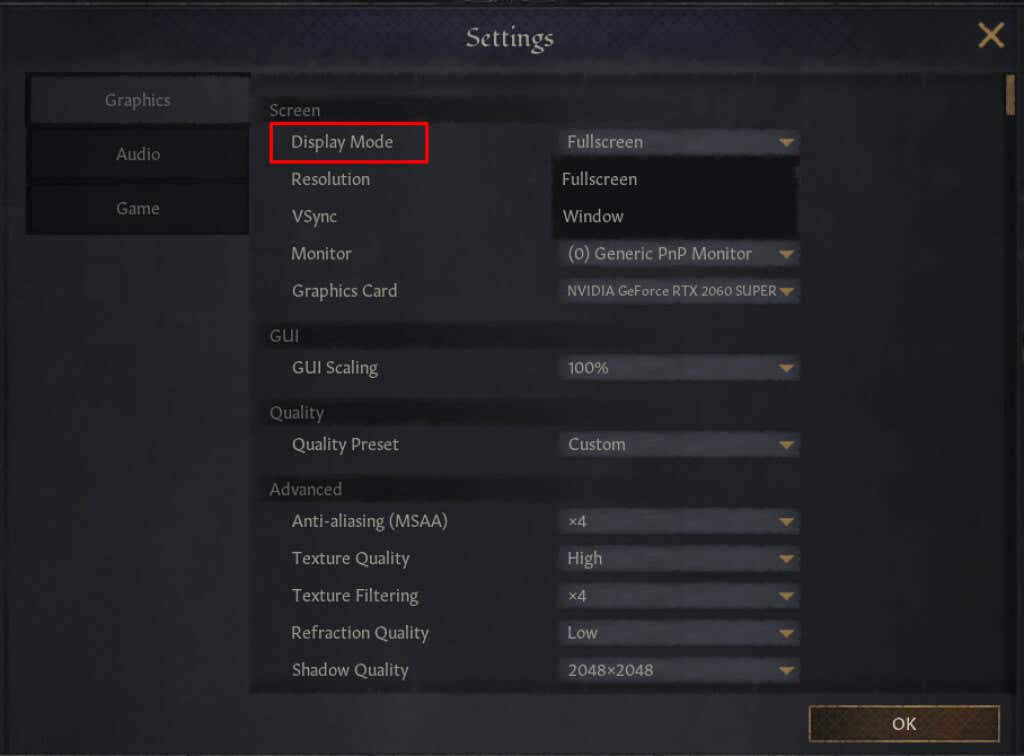
يمكنك أيضًا تغيير وضع العرض لبعض الألعاب قبل تشغيل اللعبة الفعلية. هذا هو الحال عادةً مع ألعاب MMORPG لأنه يحتوي على مشغل يتيح لك الوصول إلى معظم إعدادات اللعبة.
في بعض الأحيان، قد ترغب في التبديل بسرعة بين وضع ملء الشاشة ووضع النافذة دون المرور عبر قوائم مختلفة. على جهاز كمبيوتر يعمل بنظام Windows، يمكنك القيام بذلك بسهولة باستخدام اختصار لوحة المفاتيح Alt + Enter ، على الرغم من أنه لا يعمل في جميع الألعاب والتطبيقات. أما بالنسبة للمتصفحات فيمكنك الضغط على F11 بدلا من ذلك.
كل وضع له استخداماته
سواء كنت من عشاق الألعاب أو تقوم بمهام متعددة، ستجد أن جميع أوضاع العرض مفيدة. كل واحد منهم يتفوق في مكان ما، لذا قم بضبط إعدادات العرض الخاصة بك بناءً على متطلباتك.
.